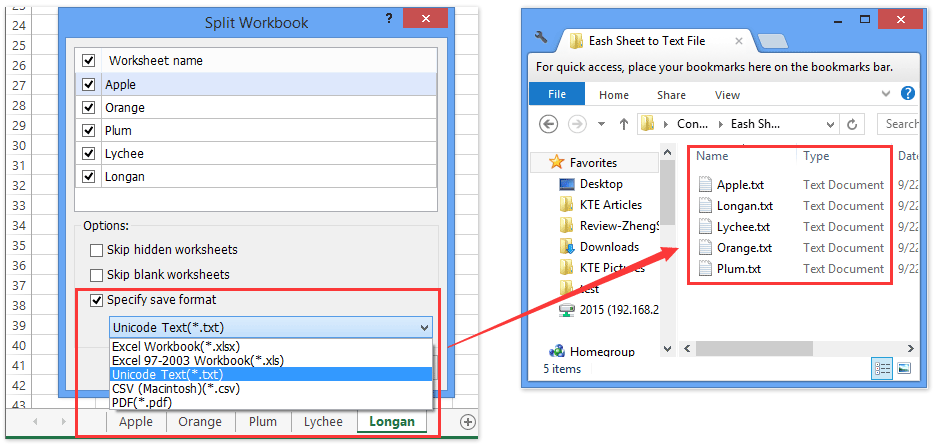Excel में प्रत्येक पंक्ति को टेक्स्ट फ़ाइल के रूप में कैसे निर्यात/सहेजें?
आम तौर पर, हम वर्कशीट को अलग टेक्स्ट फ़ाइल के रूप में आसानी से सहेज सकते हैं, लेकिन एक्सेल में टेक्स्ट फ़ाइलों के रूप में एक पंक्ति को कैसे निर्यात और सहेजें? और प्रत्येक पंक्ति को अलग-अलग टेक्स्ट फ़ाइल के रूप में कैसे निर्यात और सहेजें? यह आलेख उन्हें आसानी से हल करने के लिए एक्सेल की उपयोगिताओं के लिए कुटूल का परिचय देगा।
एक्सेल के लिए कुटूल के साथ एक पंक्ति को टेक्स्ट फ़ाइल के रूप में निर्यात/सहेजें
एक्सेल के लिए कुटूल के साथ प्रत्येक पंक्ति को टेक्स्ट फ़ाइलों के रूप में निर्यात/सहेजें
एक्सेल में प्रत्येक शीट को एक अलग पीडीएफ/सीएसवी/टेक्स्ट फ़ाइल या वर्कबुक के रूप में आसानी से बड़े पैमाने पर सहेजें
आम तौर पर हम सक्रिय वर्कशीट को Save As फीचर के साथ एक अलग .pdf फ़ाइल, .txt फ़ाइल, या .csv फ़ाइल के रूप में सहेज सकते हैं। लेकिन एक्सेल के लिए कुटूल विभाजित कार्यपुस्तिका उपयोगिता आपको प्रत्येक कार्यपुस्तिका को एक्सेल में अलग पीडीएफ/सीएसवी/टेक्स्ट फ़ाइल या कार्यपुस्तिका के रूप में आसानी से सहेजने में मदद कर सकती है।
एक्सेल के लिए कुटूल के साथ एक पंक्ति को टेक्स्ट फ़ाइल के रूप में निर्यात/सहेजें
एक्सेल के लिए कुटूल फ़ाइल में रेंज निर्यात करें उपयोगिता एक श्रेणी को टेक्स्ट फ़ाइल, सीएसवी फ़ाइल, या एचटीएमएल फाइलों आदि के रूप में सहेज सकती है। इसलिए, हम एक्सेल में पूरी पंक्ति को टेक्स्ट फ़ाइल के रूप में आसानी से निर्यात करने के लिए इस उपयोगिता को लागू कर सकते हैं।
एक्सेल के लिए कुटूल - एक्सेल के लिए 300 से अधिक आवश्यक उपकरणों से भरा हुआ। बिना किसी क्रेडिट कार्ड की आवश्यकता के पूर्ण-विशेषताओं वाले 30-दिवसीय निःशुल्क परीक्षण का आनंद लें! अभी डाउनलोड करो!
1. उस संपूर्ण पंक्ति का चयन करें जिसे आप टेक्स्ट फ़ाइल के रूप में सहेजेंगे, और क्लिक करें कुटूल्स प्लस > आयात निर्यात > फ़ाइल में रेंज निर्यात करें. नीचे स्क्रीनशॉट देखें:

2. खुलने वाले एक्सपोर्ट रेंज टू फाइल डायलॉग बॉक्स में, चेक करें यूनिकोड पाठ विकल्प, और फिर ब्राउज़ बटन पर क्लिक करें  के पास निर्देशिका सहेजें डिब्बा।
के पास निर्देशिका सहेजें डिब्बा।

3. पॉप अप में फ़ाइल निर्यात करने के लिए एक निर्देशिका चुनें संवाद बॉक्स में, उस फ़ोल्डर का चयन करें जिसमें आप टेक्स्ट फ़ाइल को सहेजेंगे, और क्लिक करें OK बटन.

4. क्लिक करें Ok जब यह वापस आता है तो बटन दबाएं फ़ाइल में रेंज निर्यात करें संवाद बॉक्स।
टिप्पणियाँ:
1. यदि आप सफलतापूर्वक सेव करने के बाद टेक्स्ट फ़ाइल को खोलना चाहते हैं, तो आप इसकी जांच कर सकते हैं निर्यात के बाद फ़ाइल खोलें एक्सपोर्ट रेंज टू फाइल डायलॉग बॉक्स में विकल्प।
2. यदि आपको एकाधिक पंक्तियों को अलग-अलग टेक्स्ट फ़ाइलों के रूप में सहेजने की आवश्यकता है, तो आपको प्रत्येक पंक्ति को अलग-अलग टेक्स्ट फ़ाइल के रूप में सहेजने के लिए इन चरणों को कई बार दोहराना होगा। प्रत्येक पंक्ति को अलग-अलग टेक्स्ट फ़ाइल के रूप में आसानी से सहेजने के लिए, कृपया निम्नलिखित विधि को देखने के लिए आगे बढ़ें।
एक्सेल के लिए कुटूल - 300 से अधिक आवश्यक उपकरणों के साथ सुपरचार्ज एक्सेल। बिना किसी क्रेडिट कार्ड की आवश्यकता के पूर्ण-विशेषताओं वाले 30-दिवसीय निःशुल्क परीक्षण का आनंद लें! अब समझे
एक्सेल के लिए कुटूल के साथ प्रत्येक पंक्ति को टेक्स्ट फ़ाइल के रूप में निर्यात/सहेजें
दरअसल, यदि आपके पास एक्सेल के लिए कुटूल स्थापित है, तो हम प्रत्येक पंक्ति को उसके अनुसार एक नई शीट में विभाजित कर सकते हैं डेटा विभाजित करें उपयोगिता, और फिर इसे लागू करें विभाजित कार्यपुस्तिका एक्सेल में इन शीटों को अलग-अलग टेक्स्ट फ़ाइलों के रूप में सहेजने की उपयोगिता।
एक्सेल के लिए कुटूल - एक्सेल के लिए 300 से अधिक आवश्यक उपकरणों से भरा हुआ। बिना किसी क्रेडिट कार्ड की आवश्यकता के पूर्ण-विशेषताओं वाले 30-दिवसीय निःशुल्क परीक्षण का आनंद लें! अभी डाउनलोड करो!
1. उस श्रेणी का चयन करें जिसे आप प्रत्येक पंक्ति को टेक्स्ट फ़ाइल के रूप में सहेजेंगे, और क्लिक करें कुटूल्स प्लस > डेटा विभाजित करें.

2. ओपनिंग स्प्लिट डेटा इन मल्टीपल वर्कशीट डायलॉग बॉक्स में, चेक करें निश्चित पंक्तियाँ विकल्प, और टाइप करें 1 नीचे दिए गए बॉक्स में, एक नियम निर्दिष्ट करें नियम ड्रॉप-डाउन मेनू, और क्लिक करें Ok बटन.

अब प्रत्येक पंक्ति को शीर्षक पंक्ति के साथ एक नई कार्यपुस्तिका की नई वर्कशीट में विभाजित किया गया है। यदि आपको नई शीट में शीर्षक पंक्ति की आवश्यकता नहीं है, तो कृपया अनचेक करें मेरे डेटा में हेडर हैं विकल्प.
3. नई शीट में, क्लिक करें कुटूल्स प्लस > कार्यपुस्तिका > विभाजित कार्यपुस्तिका.

4. खुलने वाले स्प्लिट वर्कबुक डायलॉग बॉक्स में, चेक करें प्रकार के रूप में सहेजें विकल्प, चयन करें यूनिकोड टेक्स्ट (*.txt) नीचे दी गई ड्रॉप-डाउन सूची से, और क्लिक करें विभाजित करें बटन.

टिप्पणियाँ:
(1) यदि आपको छिपी हुई वर्कशीट को टेक्स्ट फ़ाइलों के रूप में सहेजने की आवश्यकता नहीं है, तो कृपया जांचें छिपी हुई वर्कशीट छोड़ें विकल्प.
(2) यदि आपको रिक्त वर्कशीट को टेक्स्ट फ़ाइलों के रूप में सहेजने की आवश्यकता नहीं है, तो कृपया जांचें रिक्त कार्यपत्रक छोड़ें विकल्प.
5. एक फ़ोल्डर निर्दिष्ट करें जिसमें आप टेक्स्ट फ़ाइलों को सहेजेंगे फ़ोल्डर का चयन करें संवाद बॉक्स, और क्लिक करें फ़ोल्डर का चयन करें बटन.

यदि कई वर्कशीट हैं जिन्हें आप टेक्स्ट फ़ाइलों के रूप में सहेजेंगे, तो उन्हें विभाजित होने में कुछ समय लगेगा।
फिर आप देखेंगे कि प्रत्येक पंक्ति विभाजित हो गई है और निर्दिष्ट फ़ोल्डर में टेक्स्ट फ़ाइल के रूप में सहेजी गई है।
एक्सेल के लिए कुटूल - 300 से अधिक आवश्यक उपकरणों के साथ सुपरचार्ज एक्सेल। बिना किसी क्रेडिट कार्ड की आवश्यकता के पूर्ण-विशेषताओं वाले 30-दिवसीय निःशुल्क परीक्षण का आनंद लें! अब समझे
डेमो: एक्सेल में प्रत्येक पंक्ति को टेक्स्ट फ़ाइल के रूप में निर्यात/सहेजें
संबंधित आलेख:
सर्वोत्तम कार्यालय उत्पादकता उपकरण
एक्सेल के लिए कुटूल के साथ अपने एक्सेल कौशल को सुपरचार्ज करें, और पहले जैसी दक्षता का अनुभव करें। एक्सेल के लिए कुटूल उत्पादकता बढ़ाने और समय बचाने के लिए 300 से अधिक उन्नत सुविधाएँ प्रदान करता है। वह सुविधा प्राप्त करने के लिए यहां क्लिक करें जिसकी आपको सबसे अधिक आवश्यकता है...

ऑफिस टैब ऑफिस में टैब्ड इंटरफ़ेस लाता है, और आपके काम को बहुत आसान बनाता है
- Word, Excel, PowerPoint में टैब्ड संपादन और रीडिंग सक्षम करें, प्रकाशक, एक्सेस, विसियो और प्रोजेक्ट।
- नई विंडो के बजाय एक ही विंडो के नए टैब में एकाधिक दस्तावेज़ खोलें और बनाएं।
- आपकी उत्पादकता 50% बढ़ जाती है, और आपके लिए हर दिन सैकड़ों माउस क्लिक कम हो जाते हैं!